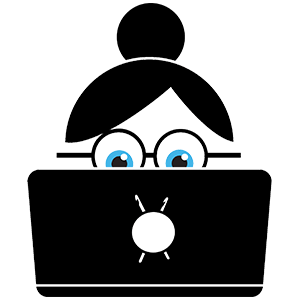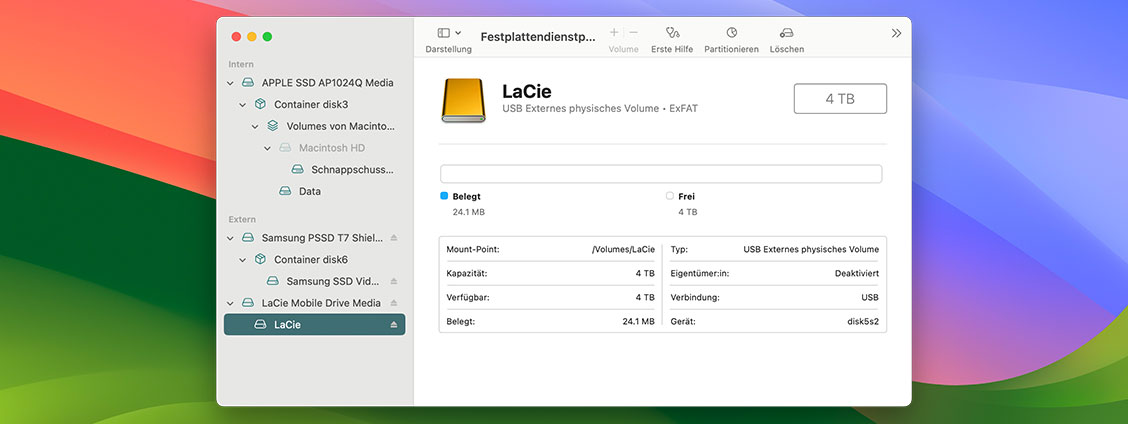Die meisten externen Festplatten sind für Windows formatiert. Damit sie als Datenspeicher für den Mac und als Backup-Volumen für die Time Machine Backup verwendet werden kann, muss die externe Festplatte für den Mac formatiert werden. Hier eine kurze Anleitung, wie eine externe Festplatte für den Mac formatiert werden kann.
Festplatte für den Mac formatieren
Diese Anleitung gilt für alle aktuellen Betriebssysteme ab macOS 10.13 (High Sierra). Wer einen Mac mit macOS 10.12 oder älter hat, scrollt weiter nach unten zur Anleitung für ältere Betriebssysteme.
Achtung: Beim Formatieren von Festplatten werden sämtliche darauf enthaltenen Daten gelöscht.
1. Festplatte mit dem Mac verbinden.
2. Festplattendienstprogramm über die Spotlight-Suche (cmd+shift oder auf Lupe in der Menüliste) öffnen.
3. Unter dem Dropdown Darstellung auf «alle Geräte einblenden»
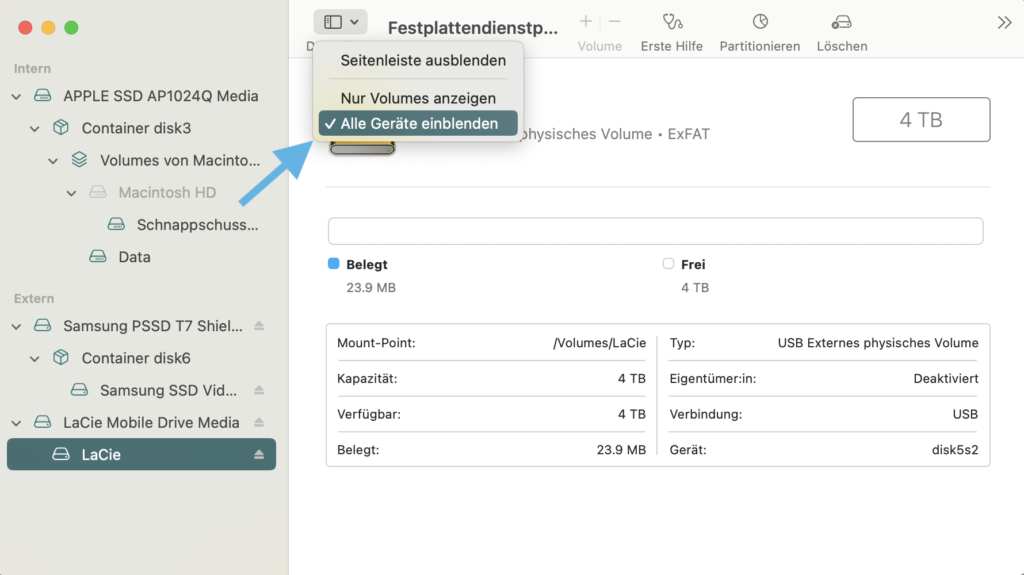
4. Das untere Volumen der Festplatte auswerfen
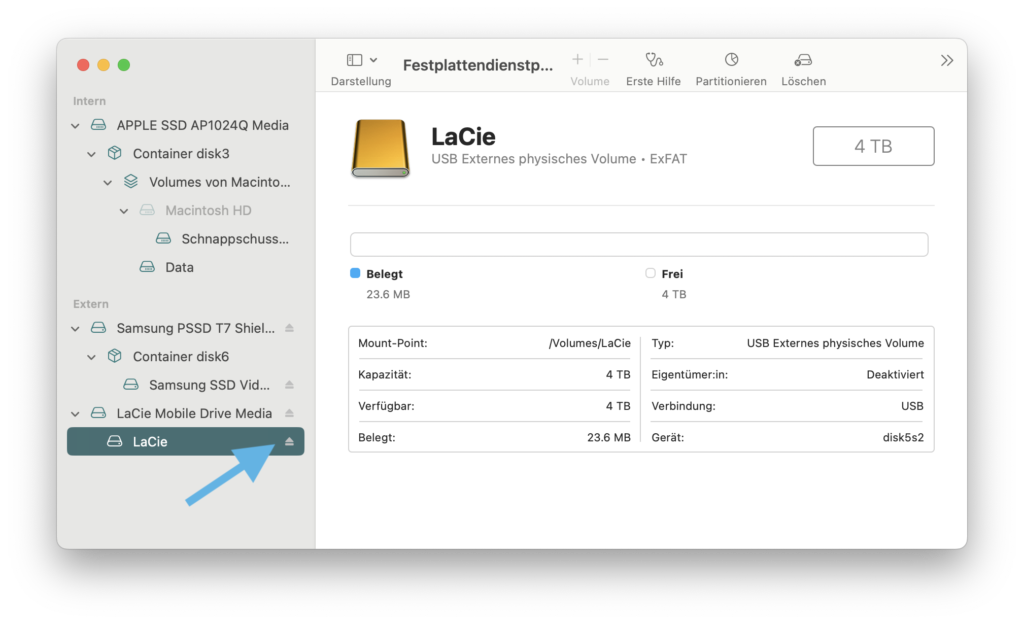
5. Festplatte auswählen und auf «löschen» klicken
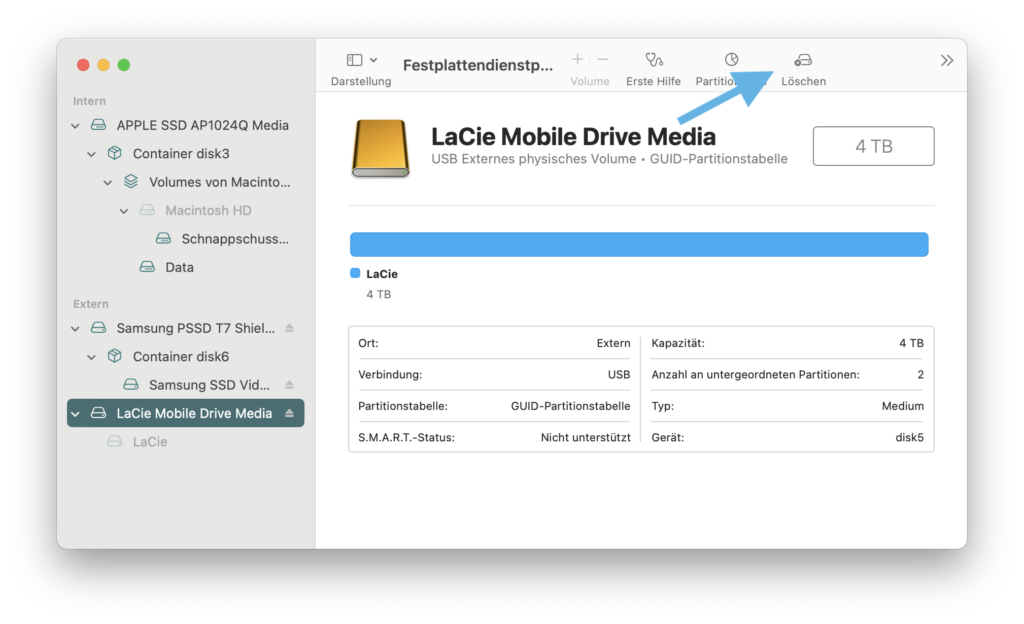
6. Festplatte benennen z.B. Backup
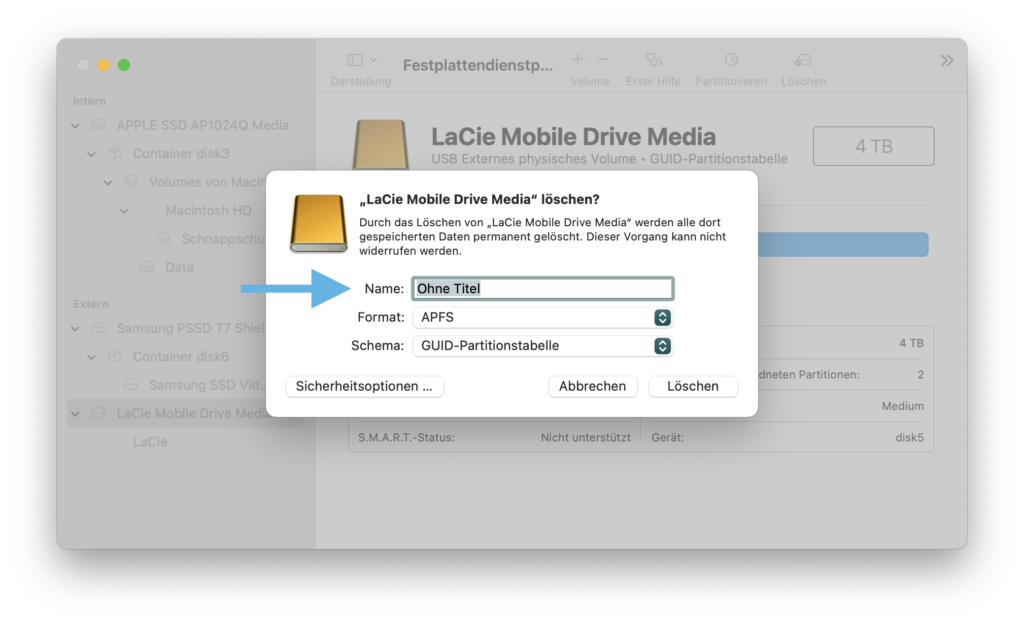
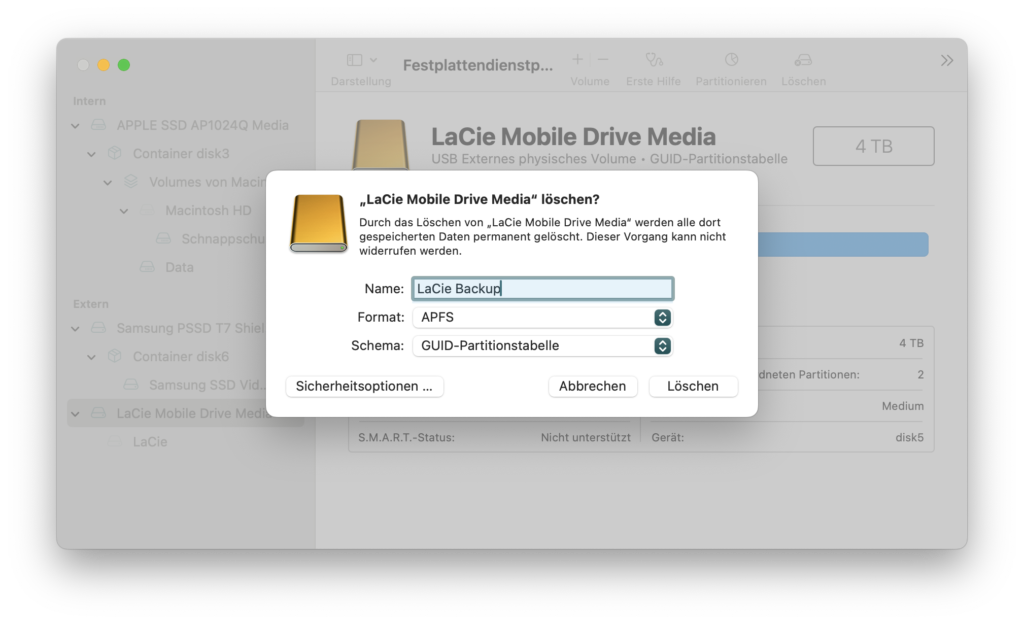
7. Bei Schema „GUID-Partitionstabelle“ und bei Format „APFS“ wählen.
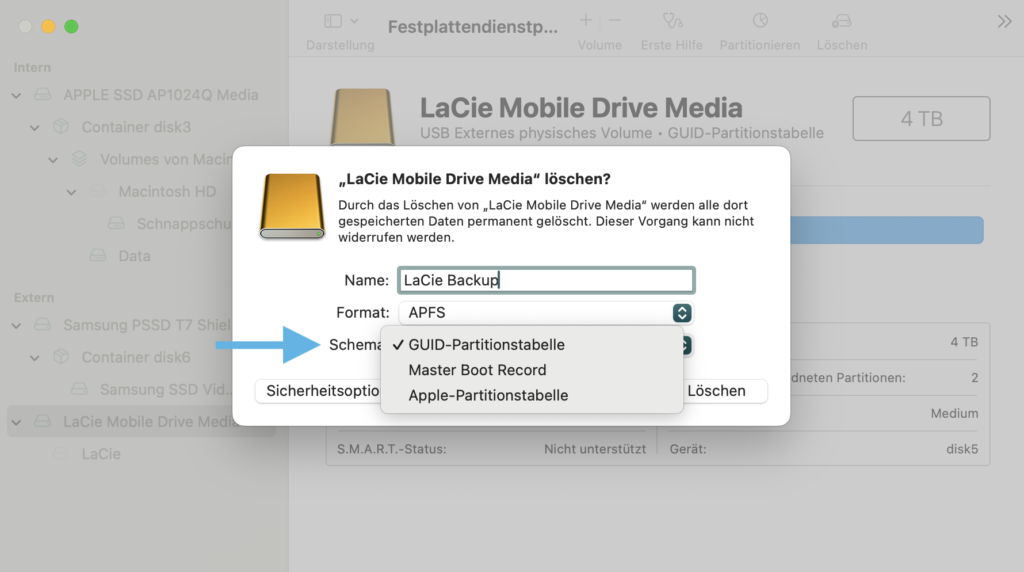
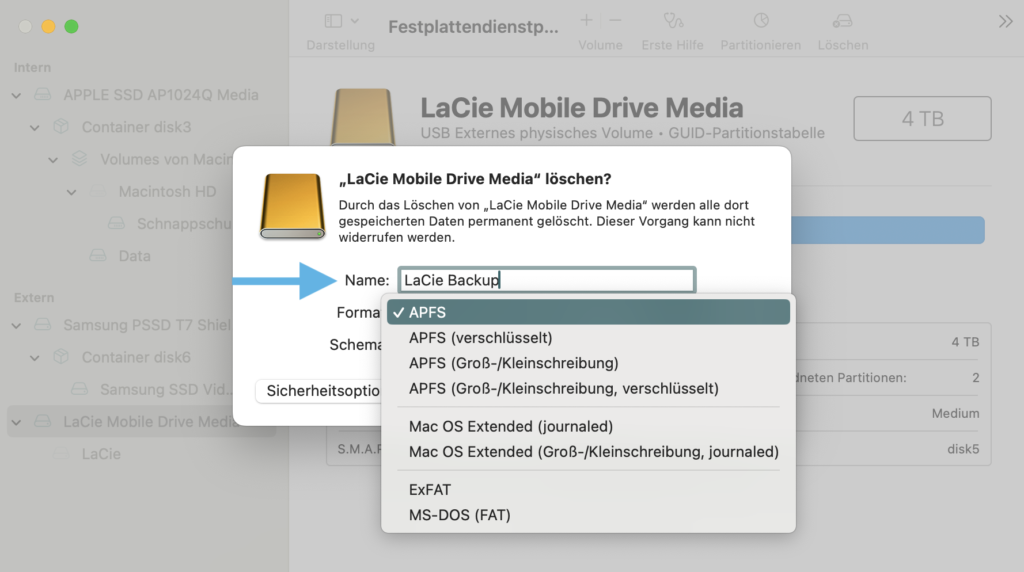
8. Auf «Löschen» klicken
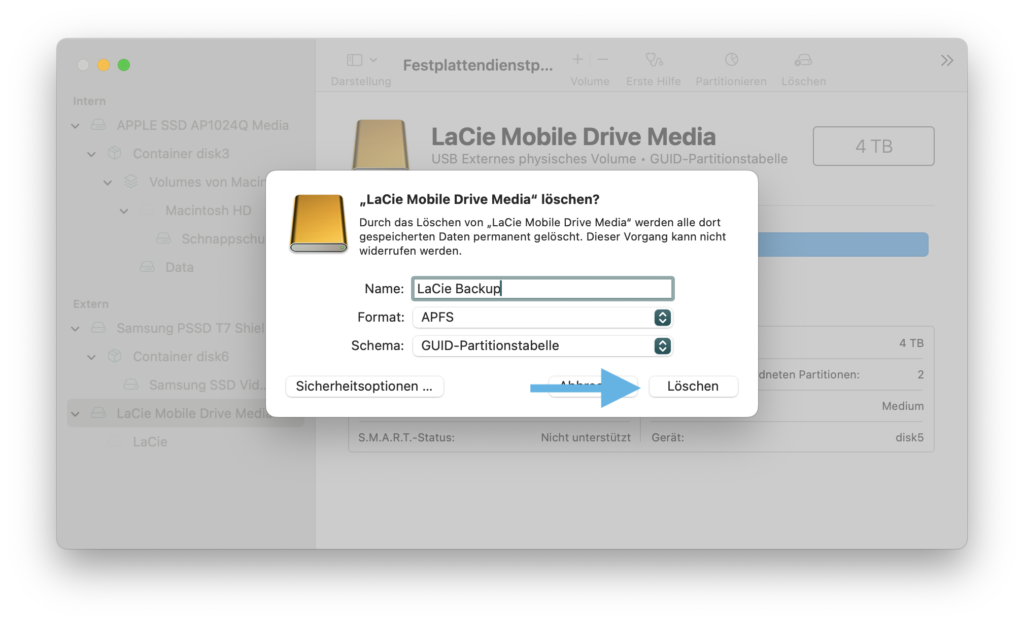
9. Nun wird die Festplatte umformatiert und danach wieder aktiviert
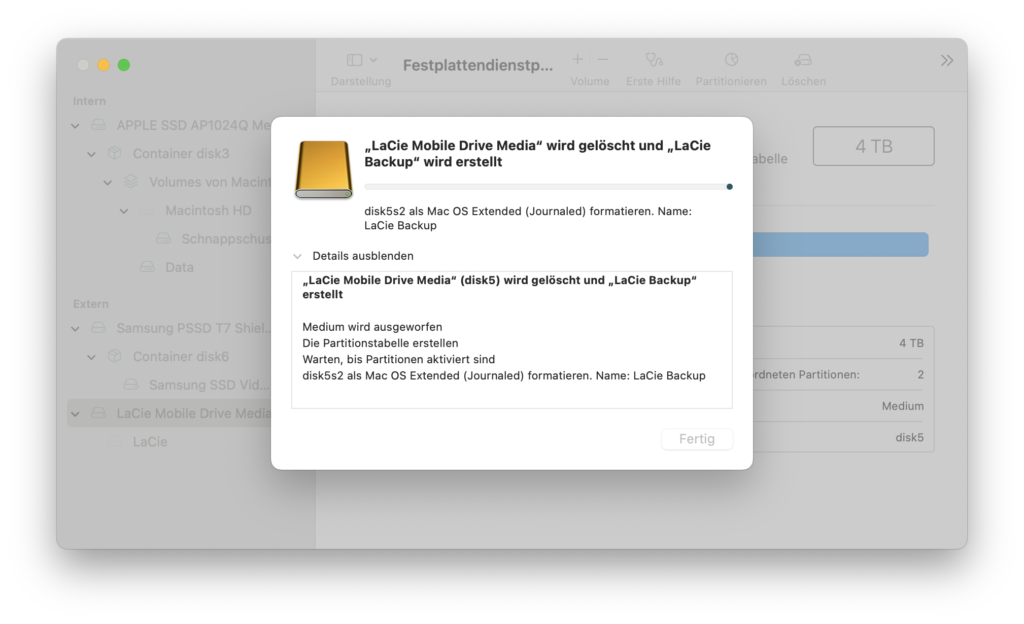
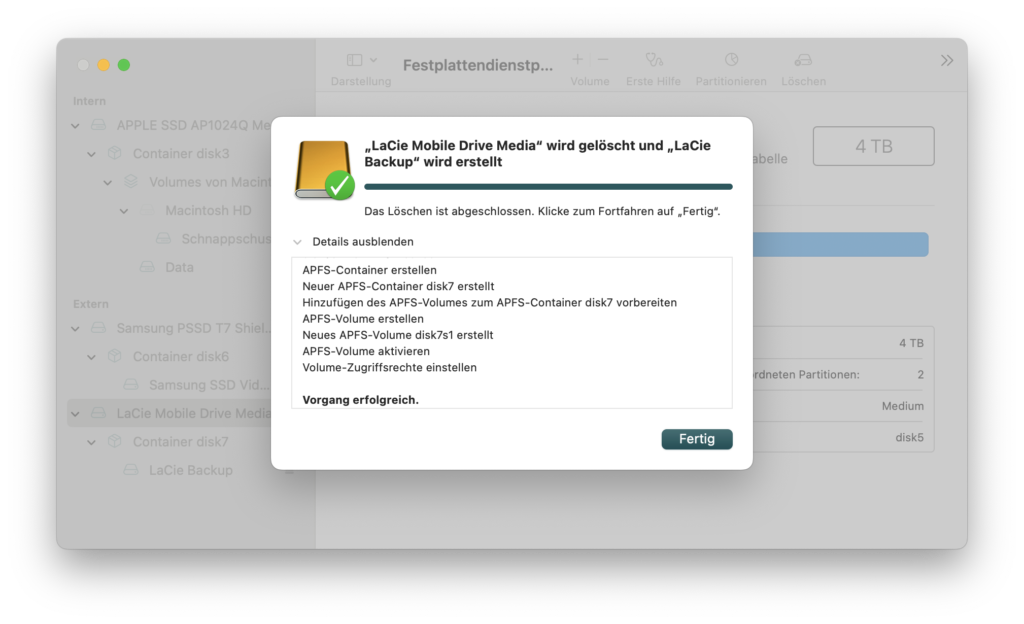
Oder schaue hier meine Anleitung auf YouTube und erfahre, was der Unterschied zwischen einer SSD und HDD ist:
Alte Anleitung für macOS 10.12 (Sierra) und älter
Ältere Macs können mit dem APFS-Format nichts anfangen und brauchen das Format Mac OS Extended.
1. Festplatte mit dem Mac verbinden.
2. Festplattendienstprogramm öffnen. Dieses findet man über die Spotlight-Suche oder unter Programme / Dienstprogramme.

3. Bei Darstellung «Alle Geräte einblenden» wählen.

4. In der Seitenleiste, alle Volumen die zu deiner Disk (Festplatte) gehören auswerfen.

5. Nun die Festplatte anwählen und oben auf löschen klicken.

6. Einen neuen Namen für das Volumen eingeben (z.B. Backup), bei Format «Mac OS Extended (Journaled)» und beim Schema «GUID Partition Map» wählen.
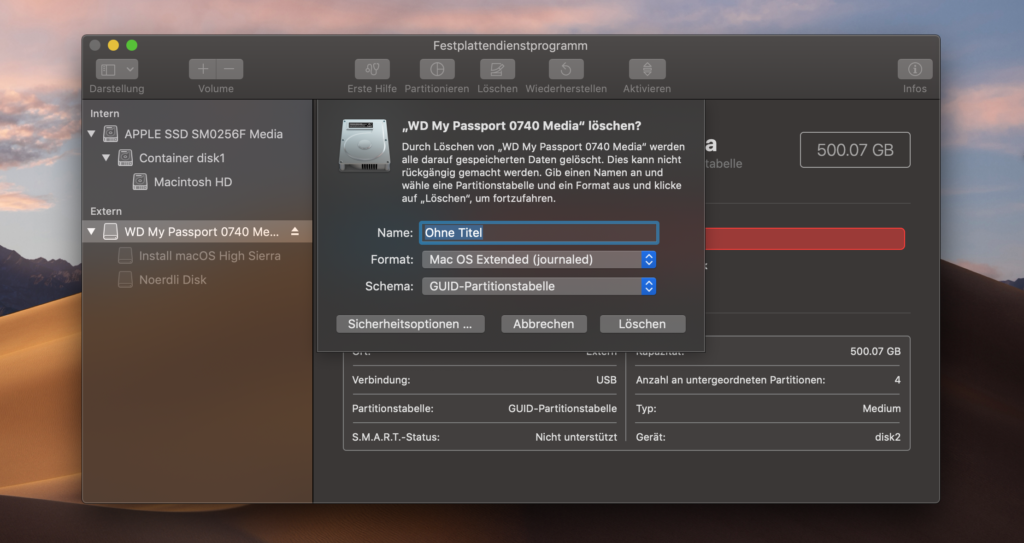
Fertig!